教你如何使用360C盘搬家功能
- 分类:帮助 回答于: 2019年01月26日 00:00:34
360C盘搬家功能该怎么操作小伙伴你们知道吗?你们要是不知道的话,辣么,下面就由来将我来给你们详细的介绍一下使用306C盘搬家功能的操作方法吧。更多帮助教程,尽在小白一键重装系统。
最近小编发现有小伙伴想知道使用306C盘搬家功能的方法,因此,针对该问题,小编就花了一些时间来了解这个。下面小编就来将使用360C盘搬家功能的具体操作方式来告诉大家。
1、首先我们要在360电脑管家中的“功能大全”中搜索并下载“C盘搬家”,下载完毕后打开;
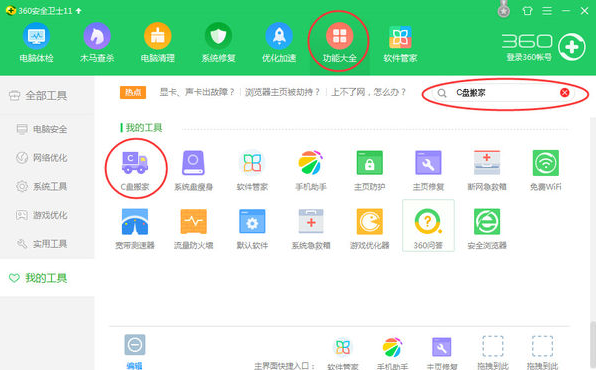
360C盘搬家功能图-1
2、打开之后首先会是C盘搬家的使用介绍,建议看看,忽略也没事。
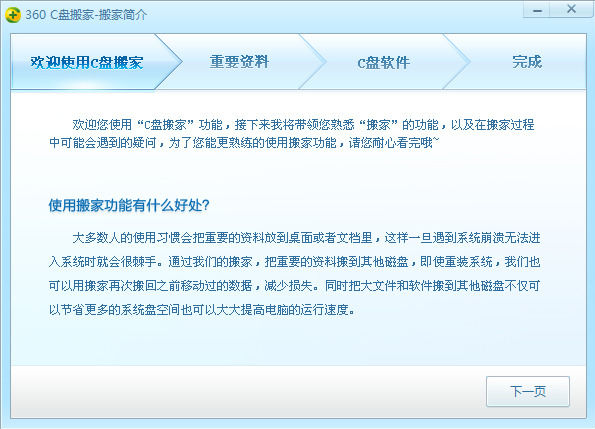
360图-2
3、看完介绍之后C盘搬家会自动扫描电脑C盘中可以搬家的文件,在最下边还可以更改想要搬到位置。更改好搬家位置后,就可以选择需要搬家的文件了。
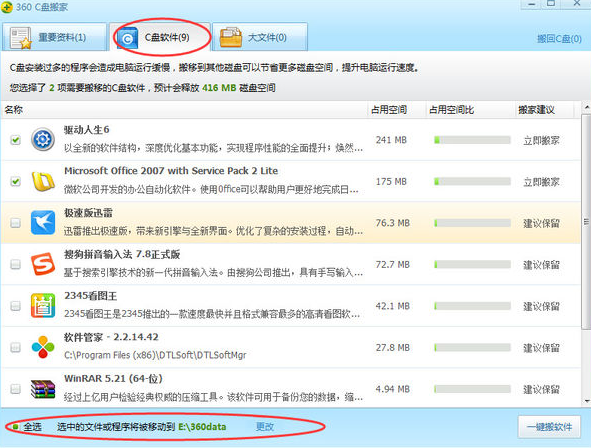
360图-3
4、完成以上步骤后就可以等待搬家的完成了。
以上就是360安全卫士c盘搬家功能使用教程,希望可以帮助到大家。
 有用
26
有用
26


 小白系统
小白系统


 1000
1000 1000
1000 1000
1000 1000
1000 1000
1000 1000
1000 1000
1000 0
0 0
0 0
0猜您喜欢
- 告诉你如何一键还原电脑系统..2019/01/28
- 电脑经常死机是怎么回事2022/12/16
- qq输入法怎么设置快捷短语2022/05/14
- 蓝屏的原因是什么2023/01/25
- 向日葵远程工具安装与使用教程..2021/04/02
- 防蹭网,小编教你电脑怎么防蹭网..2018/06/15
相关推荐
- 安装系统之家的系统显示windows未能启..2021/04/22
- word表格分页,小编教你word表格分页断..2018/09/18
- 小编告诉你2020年平板电脑那个好..2020/07/07
- 简述小白网怎么用迅雷下载..2023/04/26
- 电脑显示器无信号怎么解决..2020/10/28
- 小编教你电脑刷bios2017/10/16

















